如何使用Revit做建筑设计:2023年最新教程与技巧

## 引言
在建筑设计领域,Autodesk Revit 已成为一种不可或缺的工具。它不仅简化了设计和文档编制过程,还提升了项目的协作效率和整体工作流程。本文将详细解读如何使用Revit进行建筑设计,并提供2023年最新的教程与技巧,帮助设计师更好地掌握这款强大软件。
## 一、初识Revit
### 1.1 什么是Revit
Revit 是由Autodesk开发的一款用于建筑信息建模(BIM)的软件。不同于传统的CAD软件,Revit允许用户以三维模型形式创建建筑构件,并自动生成相应的二维图纸和相关数据。这种方法极大地提升了设计的准确性和效率。
### 1.2 Revit 的主要功能
- **建筑设计**:通过三维建模,设计师可以直观地创建和修改建筑物。
- **结构设计**:支持复杂的结构分析和设计,确保建筑的安全性和稳定性。
- **MEP 设计**:涵盖机械、电气和管道系统的设计与分析。
- **施工规划**:提供施工模拟与进度管理功能,有助于精准控制项目进度。
## 二、Revit的基本操作
### 2.1 用户界面介绍
Revit的用户界面主要包括以下几个部分:
- **项目浏览器**:显示当前项目中的所有视图、文件夹和模型内容,方便用户快速导航。
- **属性栏**:显示并允许编辑所选对象的属性。
- **视图窗口**:主工作区,用于显示和操作模型。
- **工具栏**:包含各种构建、修改和管理工具。
### 2.2 创建新项目
1. **启动Revit**后,选择"新建" > "建筑模板"。
2. 从项目浏览器中找到"层次"节点,然后双击"1楼"以进入一层平面视图。
3. 使用左侧工具栏中的"墙体"工具,在视图窗口中绘制墙体轮廓。
### 2.3 参数设定
Revit中的每个构件都有一组参数,这些参数定义了构件的尺寸、材料、位置等属性。在选择一个构件后,可以在属性栏中对这些参数进行修改。例如:
- **类型参数**:影响同类所有构件,如墙厚度。
- **实例参数**:仅影响当前选中单个构件,如墙高度。
## 三、建筑设计流程
### 3.1 初始布局与概念设计
在开始详细设计之前,先要进行概念设计,这通常包括初步的空间布局和形态设计。
1. **创建基准线**:使用"轴网"工具来设置建筑的基本框架和参考线。
2. **绘制外部轮廓**:利用"墙体"工具,根据设计要求绘制建筑的外部轮廓。
3. **添加楼板和屋顶**:使用"楼板"和"屋顶"工具,迅速生成主要结构部分。
### 3.2 细化设计
细化设计阶段,需要将更多的设计细节添加到模型中,包括房间分隔、门窗布置、细部装饰等。
1. **室内分区**:利用"房间"和"区域"工具对建筑内部进行分区,明确各功能区域的用途。
2. **插入门窗**:从"族库"中选择合适的门窗样式,并根据设计需求在模型中放置。
3. **添加细部构造**:为墙体添加装饰线脚,设置地板材质和天花板类型,以增强设计效果。
### 3.3 系统设计
在建筑设计过程中,不能忽视机电设备和管道系统的设计。这些系统对于建筑的功能性至关重要。
1. **布置机电设备**:使用"电气设备"、"机械设备"等工具,根据需求在模型中布置相关设备。
2. **绘制管道线路**:通过"风管"、"水管"等工具,为设备连接必要的管道线路。
3. **系统整合**:确保各系统之间没有冲突,通过碰撞检查功能进行检测和调整。
## 四、可视化与文档输出
### 4.1 可视化渲染
为了让设计更具视觉冲击力,可以使用Revit的渲染工具生成高质量的图像。
1. **设置相机视角**:使用"3D视图"工具,调整相机位置和角度以获得最佳视角。
2. **应用材质和光源**:在材质库中选择合适的材质,并添加光源,以实现逼真的效果。
3. **渲染输出**:通过"渲染"选项,调整渲染设置并生成最终图像。
### 4.2 图纸编制
Revit能够自动生成各类工程图纸,包括平面图、立面图、剖面图等,并且这些图纸与模型保持动态关联。
1. **创建视图**:在项目浏览器中选择"新增视图",创建需要的平面图、立面图或剖面图。
2. **标注尺寸**:使用"尺寸标注"工具,标注各构件的关键尺寸。
3. **编写说明**:通过"文字"工具,编写必要的注释和说明,以便读者理解设计意图。
4. **打印输出**:设置纸张大小和比例后,通过"打印"选项,将图纸导出为PDF或其他格式。
## 五、高级技巧
### 5.1 与其他软件集成
Revit支持与多种其他设计和分析软件的无缝集成,如AutoCAD、3ds Max、Navisworks等。
1. **文件导入/导出**:通过IFC、DWG等格式,实现不同平台间的数据交换。
2. **实时联动**:利用Revit插件或API,与第三方软件进行实时数据同步和协作。
### 5.2 云端协作
2023年,云端协作变得更加普及。使用Revit Cloud Worksharing,可以实现多人同时在线协作,提高项目效率。
1. **项目上传**:将Revit项目上传到BIM 360或Autodesk Construction Cloud。
2. **权限管理**:设置团队成员的访问权限,保障数据安全。
3. **版本控制**:通过云端版本控制功能,追踪并管理项目的历史变更。
### 5.3 自定义族库
Revit中的“族”是非常灵活的设计元素,通过创建自定义族,设计师可以满足特定项目需求。
1. **创建新族**:依次选择"文件" > "新建" > "族",从模板开始创建自定义族。
2. **参数设置**:定义族的几何形状和行为参数,使其能够适应不同的使用场景。
3. **加载到项目**:完成族的设计后,保存并导入到项目中使用。
## 六、结语
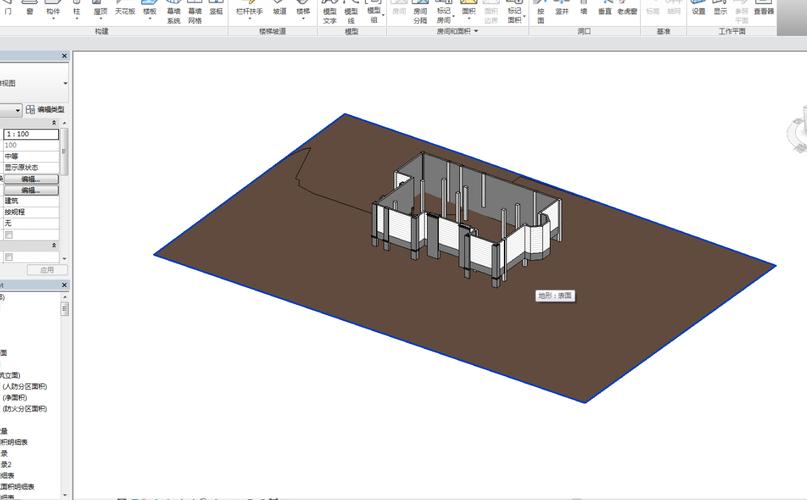
通过本文的详细讲解,相信读者已经对如何使用Revit进行建筑设计有了一定的了解。从基础操作到高级技巧,每一步都有详细的指导和说明。在实际操作中,多加练习和探索,不断提升自己的Revit技能,相信您一定能在建筑设计领域取得更大的成功。
BIM技术是未来的趋势,学习、了解掌握更多BIM前言技术是大势所趋,欢迎更多BIMer加入BIM中文网大家庭(http://www.wanbim.com),一起共同探讨学习BIM技术,了解BIM应用!
相关培训